Xem nhật ký lỗi trang web
Nhà phát triển và quản trị viên trang web sử dụng trang web Power Pages để tạo trang web cho khách hàng của mình. Nhà phát triển thường gỡ lỗi trong quá trình phát triển trang web. Để giúp gỡ lỗi, bạn có thể truy cập vào nhật ký lỗi chi tiết để xem có sự cố nào xảy ra với trang web không. Có nhiều cách để lấy nhật ký lỗi cho trang web.
Tiền bo
Để tìm hiểu về các vai trò cần thiết để thực hiện nhiệm vụ trong bài viết này, hãy đọc Cần có vai trò quản trị viên cho các nhiệm vụ quản trị cổng thông tin.
Lỗi tùy chỉnh
Nếu ngoại lệ phía máy chủ xảy ra trên trang web của bạn, trang lỗi tùy chỉnh có thông báo lỗi thân thiện với người dùng sẽ hiển thị theo mặc định. Để đặt cấu hình thông báo lỗi, hãy xem Hiển thị một thông báo lỗi tùy chỉnh.
Tuy nhiên, tốt hơn là nên xem trang lỗi chi tiết ASP.NET, còn gọi là Yellow Screen of Death (YSOD) để phục vụ cho mục đích gỡ lỗi. Trang lỗi chi tiết giúp bạn thu được toàn bộ số lượng lỗi máy chủ.
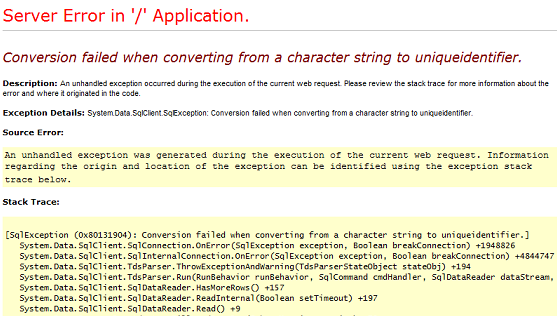
Để bật YSOD, bạn cần phải tắt lỗi tùy chỉnh trên trang web của mình.
Lưu ý
- Bạn chỉ nên tắt lỗi tùy chỉnh khi đang ở giai đoạn phát triển và bật lỗi tùy chỉnh một khi bạn chuyển sang trực tuyến.
- Lỗi tùy chỉnh được hiển thị nhất quán trên trang web riêng tư và không thể tắt được.
Thông tin thêm về lỗi tùy chỉnh: Hiển thị trang lỗi tùy chỉnh
Tắt lỗi tùy chỉnh
Bạn có thể tắt lỗi tùy chỉnh trên trang web Power Pages để hiển thị thông báo ngoại lệ chi tiết nếu có bất kỳ ngoại lệ phía máy chủ nào xảy ra trong trang web.
Trong phần Tài nguyên, hãy chọn Trang web Power Pages.
Chọn trang web của bạn.
Từ menu Hành động trên trang web, hãy chọn Tắt lỗi tùy chỉnh.
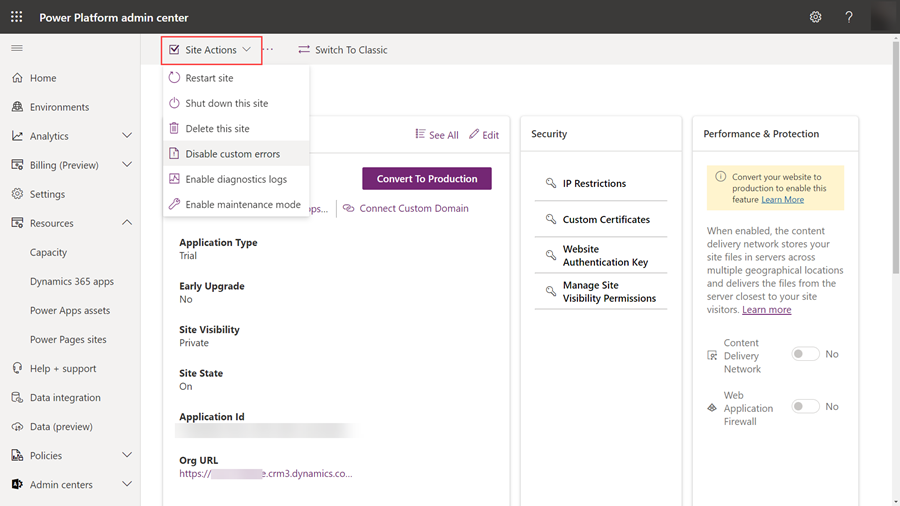
- Chọn Tắt trong thông báo xác nhận. Trong khi đang tắt lỗi tùy chỉnh, trang web sẽ khởi động lại và không khả dụng.
Bật lỗi tùy chỉnh
Bạn có thể bật lỗi tùy chỉnh trên trang web để hiển thị trang có giao diện chuyên nghiệp thay vì YSOD. Trang này cung cấp các thông tin có ý nghĩa nếu có bất kỳ ngoại lệ nào xảy ra trong ứng dụng.
Trong phần Tài nguyên, hãy chọn Trang web Power Pages.
Chọn trang web của bạn.
Từ menu Hành động trên trang web, hãy chọn Bật lỗi tùy chỉnh.
Chọn Bật trong thông báo xác nhận. Trong khi đang bật lỗi tùy chỉnh, trang web sẽ khởi động lại và không khả dụng.
Lưu ý
- Nếu bạn thay đổi phiên bản được kết nối với trang web của bạn, thiết đặt lỗi tùy chỉnh sẽ được đặt thành bật. Bạn phải tắt lỗi tùy chỉnh lần nữa, nếu cần thiết.
- Bạn không được bật hoặc tắt lỗi tùy chỉnh khi phiên bản kết nối với trang web của bạn đang được thay đổi; nếu không thông báo lỗi sẽ xuất hiện.
Hiển thị một thông báo lỗi tùy chỉnh
Bạn có thể đặt cấu hình để trang web hiển thị lỗi tùy chỉnh có giao diện chuyên nghiệp thay vì lỗi chung.
Để xác định một lỗi tuỳ chỉnh, hãy sử dụng đoạn mã nội dung Portal Generic Error. Nội dung được xác định trong đoạn mã này sẽ hiển thị trên trang lỗi. Đoạn mã nội dung này không có sẵn để dùng ngay mà bạn phải tạo nó. Đoạn mã nội dung Loại có thể là Văn bản hoặc HTML. Để tạo hoặc chỉnh sửa đoạn mã nội dung, hãy xem Tùy chỉnh nội dung bằng đoạn mã nội dung.
Lưu ý
Nếu mã liquid được viết bằng đoạn mã nội dung, mã này sẽ bị bỏ qua và không được kết xuất.
Khi bạn bật mã tùy chỉnh, thông báo sẽ xuất hiện theo cấu trúc sau trên trang lỗi:
<Content Snippet>
<Error ID >
<Date and time>
<Portal ID>
Dưới đây là ví dụ về một thông báo lỗi tùy chỉnh, sử dụng đoạn mã nội dung của loại HTML:
This is a custom error, file a support ticket with screenshot of error by clicking here
Lưu ý
Nếu trang web không thể truy xuất một đoạn mã nội dung vì không thể kết nối với Microsoft Dataverse hoặc nếu đoạn mã không có sẵn trong Dataverse, thông báo lỗi sẽ xuất hiện.
Truy cập nhật ký lỗi trang web
Sau khi phát triển và phát hành trang web, bạn vẫn cần có khả năng truy cập vào nhật ký trang web để khắc phục các sự cố mà người dùng báo cáo. Để truy cập nhật ký, hãy định cấu hình trang web để gửi tất cả lỗi ứng dụng đến tài khoản bộ nhớ Azure Blob mà bạn sở hữu. Bằng cách truy cập nhật ký lỗi trang web, bạn có thể phản hồi truy vấn của người dùng một cách hiệu quả vì nắm được thông tin chi tiết về sự cố. Để đưa nhật ký lỗi trang web vào bộ nhớ Azure Blob, bạn phải bật tính năng nhật ký chẩn đoán từ trung tâm quản trị Power Platform.
Lưu ý
Nếu thay đổi phiên bản Dataverse kết nối với trang web, tính năng ghi nhật ký chẩn đoán sẽ bị tắt. Bạn phải bật lại ghi nhật ký chẩn đoán.
Bật ghi nhật ký chẩn đoán
Trong phần Tài nguyên, hãy chọn Trang web Power Pages.
Chọn trang web của bạn.
Từ menu Hành động trên trang web, hãy chọn Bật nhật ký chẩn đoán.
Bảng điều khiển bên sẽ xuất hiện với tiêu đề Bật ghi nhật ký chẩn đoán, hãy nhập các giá trị sau:
Chọn khoảng thời gian duy trì: Khoảng thời gian lưu giữ nhật ký lỗi cổng thông tin trong bộ nhớ blob. Các nhật ý lỗi sẽ bị xóa sau khoảng thời gian đã chọn. Bạn có thể chọn một trong các giá trị sau:
- 1 ngày
- 7 ngày
- 30 ngày
- 60 ngày
- 90 ngày
- 180 ngày
- Luôn luôn
Theo mặc định, thời hạn duy trì là 30 ngày.
Chuỗi kết nối của Dịch vụ bộ nhớ Azure Blob: URL của dịch vụ bộ nhớ Azure Blob để lưu trữ nhật ký lỗi trang web. Độ dài tối đa của URL là 2048 ký tự. Nếu URL dài hơn 2048 ký tự thì một thông báo lỗi sẽ xuất hiện. Thông tin khác về chuỗi kết nối: Đặt cấu hình chuỗi kết nối Bộ nhớ Azure
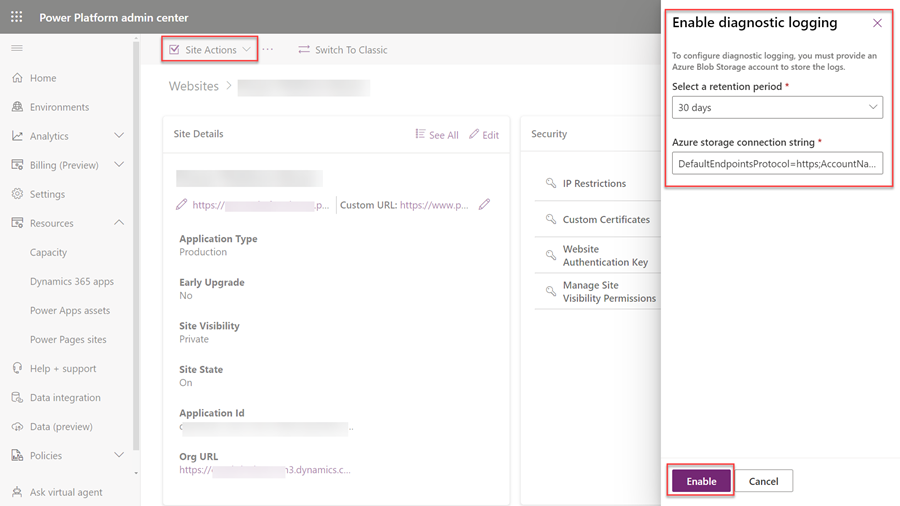
Chọn Bật.
Sau khi đặt cấu hình ghi nhật ký chẩn đoán, bộ chứa blob nhật ký phương pháp đo từ xa sẽ được tạo trong tài khoản bộ nhớ Azure và nhật ký được ghi vào tệp blob lưu trong bộ chứa. Ảnh chụp màn hình sau đây cho thấy bộ chứa blob nhật ký phương pháp đo từ xa trong Azure Storage Explorer:
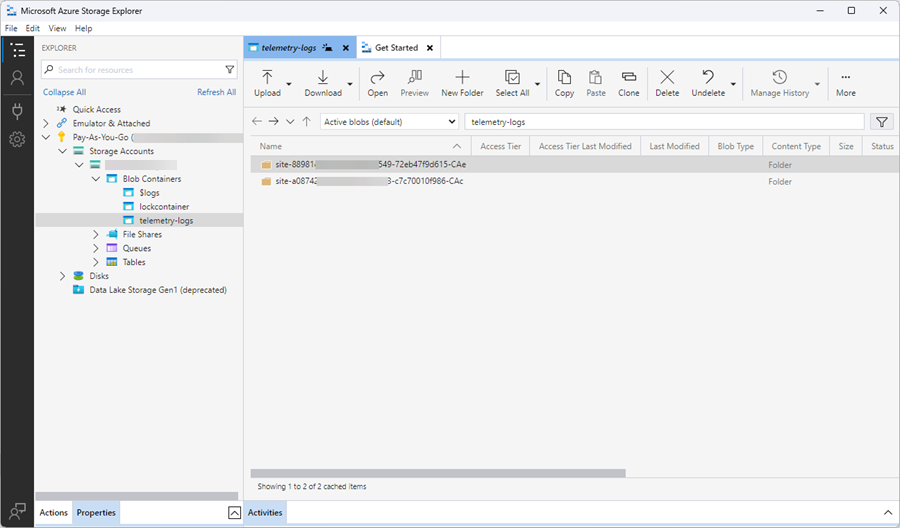
Khi bật thành công tính năng ghi nhật ký chẩn đoán, hành động sau sẽ khả dụng ở menu Hành động trên trang web:
- Tắt ghi nhật ký chẩn đoán: Cho phép tắt cấu hình ghi nhật ký chẩn đoán cho cổng thông tin.
- Cập nhật cấu hình ghi nhật ký chẩn đoán: Cho phép cập nhật hoặc loại bỏ cấu hình ghi nhật ký chẩn đoán cho cổng thông tin.
Cập nhật ghi nhật ký chẩn đoán
Trong phần Tài nguyên, hãy chọn Trang web Power Pages.
Chọn trang web của bạn.
Từ menu Hành động trên trang web, hãy chọn Cập nhật cấu hình ghi nhật ký chẩn đoán.
Trong bảng điều khiển Cập nhật cấu hình ghi nhật ký chẩn đoán, hãy nhập các giá trị sau:
Bạn có muốn cập nhật chuỗi Kết nối của dịch vụ bộ nhớ Azure Blob không?: Cho phép xác định có cập nhật chuỗi kết nối của dịch vụ bộ nhớ Azure Blob hay không. Nó không được chọn theo mặc định.
Chọn khoảng thời gian duy trì: Khoảng thời gian giữ nhật ký lỗi trang web trong bộ nhớ blob. Các nhật ý lỗi sẽ bị xóa sau khoảng thời gian đã chọn. Bạn có thể chọn một trong các giá trị sau:
- 1 ngày
- 7 ngày
- 30 ngày
- 60 ngày
- 90 ngày
- 180 ngày
- Luôn luôn
Theo mặc định, thời hạn duy trì là 30 ngày.
Chuỗi kết nối của Dịch vụ bộ nhớ Azure Blob: URL của dịch vụ bộ nhớ Azure Blob để lưu trữ nhật ký lỗi trang web. Độ dài tối đa của URL có thể là 2048 ký tự. Nếu URL dài hơn 2048 ký tự thì một thông báo lỗi sẽ xuất hiện. Trường này sẽ chỉ hiển thị nếu chọn hộp kiểm Bạn có muốn cập nhật chuỗi Kết nối của dịch vụ Lưu trữ Azure Blob không?. Thông tin khác về chuỗi kết nối: Đặt cấu hình chuỗi kết nối Bộ nhớ Azure
Tắt ghi nhật ký chẩn đoán
Trong phần Tài nguyên, hãy chọn Trang web Power Pages.
Chọn trang web của bạn.
Từ menu Hành động trên trang web, hãy chọn Tắt nhật ký chẩn đoán.
Chọn Tắt trong thông báo xác nhận.
Lỗi hiển thị phần bổ trợ
Tình huống khác thường xảy ra trong khi phát triển trang web là lỗi do phần bổ trợ tùy chỉnh và lô-gic kinh doanh được ghi trong môi trường Dataverse. Thông thường, có thể truy cập các lỗi này bằng cách tắt lỗi tùy chỉnh hoặc bật ghi nhật ký chẩn đoán. Trong một số trường hợp, sẽ nhanh hơn nếu hiển thị các lỗi này trực tiếp trên trang web để chẩn đoán sự cố nhanh hơn. Bạn có thể làm điều này bằng cách định cấu hình trang web để hiển thị lỗi phần bổ trợ tùy chỉnh từ Dataverse trên trang web của bạn.
Để hiển thị các lỗi phần bổ trợ, hãy tạo thiết đặt trang webSite/EnableCustomPluginError và đặt giá trị của thiết đặt thành True. Lỗi phần bổ trợ tùy chỉnh sẽ hiển thị trên màn hình thay vì lỗi chung. Lỗi sẽ chỉ hiển thị phần thông báo của lỗi phần bổ trợ và không phải toàn bộ truy vết ngăn xếpp.
Sau đây là các màn hình mà lỗi phần bổ trợ tùy chỉnh sẽ xuất hiện:
- Danh sách
- Truy xuất bản ghi
- Biểu mẫu cơ bản
- Truy xuất
- Tạo/Cập nhật, v.v.
- Biểu mẫu nhiều bước
- Truy xuất
- Tạo/Cập nhật, v.v.
Nếu thiết đặt site không xuất hiện thì sẽ được coi là sai theo mặc định và lỗi phần bổ trợ sẽ không kết xuất.
Xem lỗi phía máy chủ trong tiện ích mở rộng DevTools
Bạn có thể xem thông báo lỗi phía máy chủ và các giải pháp tiềm năng bằng cách sử dụng tiện ích mở rộng DevTools Power Pages . Ngoài ra, bạn có thể gỡ lỗi mã phía máy chủ bằng cách ghi lại các thông báo tùy chỉnh. Tìm hiểu thêm trong Power Pages tiện ích mở rộng DevTools: ghi nhật ký thông báo tùy chỉnh bằng chất lỏng.
Phản hồi
Sắp ra mắt: Trong năm 2024, chúng tôi sẽ dần gỡ bỏ Sự cố với GitHub dưới dạng cơ chế phản hồi cho nội dung và thay thế bằng hệ thống phản hồi mới. Để biết thêm thông tin, hãy xem: https://aka.ms/ContentUserFeedback.
Gửi và xem ý kiến phản hồi dành cho